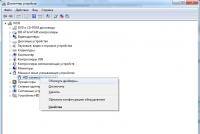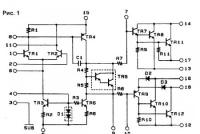Плати z97. Огляд материнської плати ASUS Z97-DELUXE. UEFI та програмне забезпечення
Передмова
У першій половині травня корпорація Intel здійснила масштабне оновлення платформи LGA1150. Про нові процесори ви могли дізнатися з огляду Зустрічаємо Haswell Refresh». Це ті самі процесори Haswell, але в них на 100 МГц зросла частота і, відповідно, так само трохи піднялася продуктивність і збільшилися цифрові позначення. Принципово нічого нового у процесорів Haswell Refresh немає, проте їхня ціна не змінилася в порівнянні з попередниками, тому вони були зустрінуті без особливих захоплень, але при цьому обійшлося і без розчарувань. Непогано, не більше.Крім процесорів часткове оновлення зазнала лінійка наборів логіки. Більшість чіпсетів восьмої серії, таких як Intel H81, B85, Q85 та Q87, залишилося без змін, а для двох старших Intel Z87 та H87 з'явилися аналоги – Z97 та H97. Якщо згадати, як виглядала і порівняти зі схемою нового набору логіки Z97, то можна знайти мінімум відмінностей, найпомітнішою є підтримка майбутніх процесорів Core п'ятого покоління.
Дивлячись на схеми, можна було б припустити, що нові материнські плати майже нічим не відрізнятимуться від старих. Плати на логіці Intel Z97 і H97 вже продаються і, дійсно, деякі моделі точно повторюють колишні, проте багато абсолютно нових. Підтримка процесорів п'ятого покоління - це непогано, але до них поки що далеко, зараз більш важливим виявилося розширення можливостей нових наборів логіки в галузі роботи з накопичувачами, яке не знайшло відображення на схемах. Плати отримали підтримку інтерфейсів, які використовують шину PCI Express для прискорення обміну даними – M.2 та SATA Express. Раніше це теж було можливим, але виробникам доводилося реалізовувати підтримку самостійно. Наприклад, деякі плати компанії ASUSTeK серії "ROG" оснащувалися роз'ємом M.2. Тепер використовувати нові, швидше накопичувачі стане простіше.
Для знайомства з новим виглядом платформи LGA1150 ми вибрали материнську плату Asus Z97-A, оскільки це модель середнього рівня, не дуже проста, але не перевантажена численними додатковими функціями і контролерами. Пізніше ми обов'язково розглянемо флагманські плати і, швидше за все, вивчимо стартові моделі, але спочатку краще уникати крайнощів. Крім того, компанія ASUSTeK є найбільшим виробником материнських плат, який цінує свою репутацію і не дозволяє собі випускати у продаж «сирі», недороблені вироби із свідомо відомими вадами. Є реальні підстави вважати, що плата добре виглядатиме, матиме достатній набір можливостей, при цьому працювати саме так, як належить. Давайте дізнаємося, чи це так.
Упаковка та комплектація
Новий набір логіки - це не привід змінювати принципи упаковки та оформлення коробок материнських плат, що добре зарекомендували себе. На лицьовій стороні ми бачимо назву моделі Asus Z97-A та логотипи, на зворотній знаходимо зображення плати, короткий перелік технічних характеристик та відомості про деякі особливості.
Усередині плата упакована в антистатичний пакет, а нижче, відокремлені структурованим аркушем картону, розташувалися комплектуючі:
три Serial ATA кабелі з металевими клямками, пара з двома прямими, один з одним прямим і другим Г-подібним роз'ємом, кабелі спеціально призначені для підключення пристроїв SATA 6 Гбіт/с (відрізняються білими вставками на роз'ємах);
гнучкий місток для об'єднання двох відеокарт у режимі SLI;
заглушка на задню панель (I/O Shield);
комплект перехідників Asus Q-Connector, що включає модулі для спрощення підключення кнопок та індикаторів передньої панелі системного блоку, а також роз'єму USB 2.0;
керівництво користувача;
ілюстровані короткі інструкції зі збирання;
пам'ятка з інформацією з електробезпеки та загальним правиламроботи;
брошура з відомостями про характерні функції материнських плат серії Z97;
DVD-диск із програмним забезпеченням та драйверами;
наклейка Powered by ASUS на системний блок.

У комплектації немає нічого дивного, якщо не брати до уваги непарної кількості SATA-кабелів. Навіть не пригадаю, чи траплялося подібне колись раніше, зазвичай кількість кабелів завжди кратно двом, вони навіть пакуються парами.
Дизайн та можливості
Вперше побачивши материнську плату Asus Z97-A, я б ніколи не сказав, що це лише модель середнього рівня. Плата виглядає дуже серйозно та переконливо. Восьмифазна цифрова система живлення «DIGI+ VRM» забезпечує підтримку сучасних і майбутніх процесорів LGA1150, її елементи, що гріються, накриті парою радіаторів. Тільки чіпсетний радіатор використовує міцне гвинтове кріплення, а два додаткових кріпляться за допомогою пружних пластикових штирків, але їх нагрівання незначне навіть при розгоні. Чотири роз'єми для модулів DDR3 здатні вмістити до 32 ГБ оперативної пам'яті та обіцяють можливість підвищення її частоти до 3200 МГц.
На правий бік плати виведено чотири порти SATA 6 Гбіт/с і новий роз'єм SATA Express, причому у вас, швидше за все, ще немає таких накопичувачів, але поки що можна задіяти ще два порти SATA 6 Гбіт/с, що входять до його конструкції, так що загальне число портів SATA, як і раніше, дорівнює шести.

Ледве нижче процесорного гнізда розташований роз'єм M.2 з можливістю використання накопичувачів шириною 22 і довжиною 60 або 80 мм. Спочатку він вимкнено, оскільки ділить вільні лінії з двома роз'ємами PCI Express 2.0 x1 для карт розширення. Я наївно вважав, що власникам плати Asus Z97-A слід чекати на поширення накопичувачів SATA Express, але вони вже зараз можуть використовувати наявні у продажу SSD з роз'ємом M.2, проте все не так просто і не так добре, як здавалося. Невеликий екскурсв історію питання ви могли отримати із статті « Огляд твердотільного накопичувача Plextor M6e для шини PCI Express». Суть у тому, що специфікація передбачає наявність у M.2 чотирьох ліній PCI Express та порту SATA. Однак у наборах логіки Intel немає достатньої кількості вільних ліній PCI-E, тому роз'єми SATA Express та M.2 отримали лише дві лінії з чотирьох. Вже не дуже добре, але цим справа не обмежилася. Модель Asus Z97-A не стосується флагманських рішень і не використовує додаткових контролерів. Чотири роз'єми SATA виведені у вигляді окремих портів, ще два увійшли до складу роз'єму SATA Express, а роз'єму M.2 інтерфейсу SATA взагалі не дісталося. Якщо подивитися на специфікації плати, там зазначено, що роз'єм M.2 підтримує тільки накопичувачі, що працюють по шині PCI Express (PCIE mode). В результаті виходить, що на плату можна встановити такий рідкісний накопичувач, як Plextor M6e у форм-факторі M.2, але з більшістю звичайних накопичувачів M.2, що працюють через SATA, вже наявних на ринку, плата несумісна. Дуже сумно.
Два роз'єми PCI Express 3.0/2.0 x16 здатні ділити між собою процесорні лінії PCI-E, вони забезпечують спільну роботувідеокарти в режимах NVIDIA SLI або AMD CrossFireX. В останньому випадку до зв'язки можна додати третій роз'єм PCI Express 2.0 x16, що базується на чіпсетних лініях PCI-E, однак він обмежений не лише другою версією протоколу, але й швидкістю x2. Крім перерахованих для карт розширення на платі є два роз'єми PCI Express 2.0 x1 і два PCI.

Задня панель виглядає непогано, оскільки досить повно використовує доступну площу. Повний перелік виведених роз'ємів виглядає так:
відеовиходи D-Sub, DVI-D, HDMI та DisplayPort;
два порти USB 2.0, а ще шість можна вивести за допомогою трьох внутрішніх роз'ємів на платі;
універсальний роз'єм PS/2 для підключення клавіатури чи мишки;
чотири порти USB 3.0 (роз'єми синього кольору) з'явилися завдяки можливостям набору логіки Intel Z97, а ще два додаткові порти USB 3.0 можна вивести за допомогою одного внутрішнього роз'єму;
роз'єм локальної мережі (мережевий адаптер побудований на гігабітному контролері Intel WGI218V);
оптичний S/PDIF, а також п'ять аналогових звукових роз'ємів, роботу яких забезпечує восьмиканальний кодек Realtek ALC892.

Схематичне зображення плати дозволяє помітити низку додаткових можливостей. На платі є шість чотирьохконтактних роз'ємів для підключення вентиляторів, з них відразу два процесорні і всі дозволяють регулювати швидкість обертання навіть трьохконтактних вентиляторів. До речі, додано роз'єм для підключення додаткового датчика температури. Є кнопка включення та кнопка «MemOK!», що дозволяє платі успішно стартувати навіть за наявності проблем з оперативною пам'яттю. До знайомих перемикачів "TPU" (TurboV Processing Unit) для розгону системи та "EPU" (Energy Processing Unit) для включення економічного режиму роботи додався новий перемикач "EZ XMP", що дозволяє використовувати наявний у модулів пам'яті профіль розгону. Особлива увага була приділена якості звуку на платі. Технологія «Crystal Sound 2» включає вбудований підсилювач та спеціальні конденсатори, екранування та окремі шари для лівого та правого каналів. До речі, дуже шкода, що технологія USB BIOS Flashback платою Asus Z97-A не підтримується, після появи процесорів Core п'ятого покоління вона може стати в нагоді.

Варто відзначити комплекс технологій Q-Design, що спрощує складання та експлуатацію систем на базі материнських плат компанії ASUSTeK. Для визначення джерела проблем при старті служать світлодіоди «Q-LED» (CPU, DRAM, VGA, Boot Device LED), що загоряються по ходу ініціалізації. "Q-Slot" - це зручні широкі клямки на роз'ємах для відеокарт, а "Q-DIMM" - це однобічні клямки роз'ємів для модулів пам'яті. Q-Connector - це комплект перехідників, що включає модулі для спрощення підключення кнопок та індикаторів передньої панелі системного блоку, а також роз'єму USB 2.0. Комплекс функцій «5X Protection» включає стабільне живлення, захист від перевантажень, від замикань та статичної електрики. Довгий термін служби призначені забезпечити твердотільні конденсатори та стійка до окислення та корозії, покрита тонким шаром оксиду хрому сталева задня панель роз'ємів. П'ять шляхів оптимізації роботи системи «5-Way Optimization» поєднують відомі функції та технології: TPU, EPU, DIGI+ Power Control, Fan Xpert 3 та Turbo App. Вони дозволяють системі працювати швидше, економічніше та ефективніше.
Усі основні технічні характеристики материнської плати Asus Z97-A для зручності були скомпоновані в єдину таблицю:

Особливості BIOS
Якщо ви були добре знайомі з можливостями UEFI BIOS материнських плат компанії ASUSTeK, його новий вигляд напевно змусить вас здивуватися.При вході в BIOS ми, як і раніше, потрапляємо на сторінку спрощеного режиму "EZ Mode", проте тепер він не тільки виглядає інакше, а істотно розширився перелік його можливостей. У режимі «EZ Mode» можна встановити правильну дату та час, змінити мову інтерфейсу, ознайомитися з базовою інформацією про систему, завантажити стандартні налаштування. Можна налаштувати роботу пам'яті, накопичувачів, вентиляторів, за допомогою «EZ System Tuning» вибрати режим роботи системи та встановити порядок опитування завантажувальних пристроїв. Раніше неодноразово доводилося зневажливо відгукуватися про режим «EZ Mode», тепер уже мова не повертається назвати його марною. Для повного, для правильного налаштування його можливостей, як і раніше, недостатньо, однак таке завдання навіть не ставилося. Для цих цілей служить розширений режим "Advanced Mode", а стартовий тепер цілком справляється зі своїм завданням за початковим, попереднім налаштуванням системи.

На екрані стало більше анімації, малюється графік зміни температури процесора, іконки вентиляторів, що працюють, крутяться... До речі, режим роботи вентиляторів нескладно налаштувати, вибравши зі стандартного набору: «Standard», «Silent» або «Turbo». Можна залишити повну швидкість обертання, або підібрати потрібні параметри в ручному режимі, просто пересуваючи точки на графіку. Цей майстер налаштування Q-Fan Tuning згодом викликається натисканням клавіші F6.

Ви початківець? Вас бентежать чи навіть лякають незрозумілі скорочення та терміни? Скористайтеся майстром налаштування «EZ Tuning Wizard», який послідовно проведе вас через кілька етапів, щоб отримати розігнану систему.

За допомогою цього ж майстра можна налаштувати роботу кількох накопичувачів у масиві RAID.

Ви досвідчений користувачі вас тільки дратують непотрібні поради та підказки? Тоді відразу переключаємося з режиму EZ Mode в режим Advanced Mode за допомогою клавіші F7, пізніше режим Advanced Mode можна буде зробити стартовим в налаштуваннях. У такому разі першим перед нашими очима постане знайомий розділ «Main», втім, знайомий він лише за назвою та переліком можливостей, проте виглядає зовсім інакше. На прикладі цього розділу дуже зручно оцінити плюси та мінуси нового дизайну BIOS. Для порівняння можна використати аналогічну сторінку BIOS будь-якої вже відомої плати компанії ASUSTeK. Наприклад, пропоную згадати, як виглядав цей розділу моделі зі схожою назвою Asus Z87-A. Не оцінюватимемо нові шрифти та колірну гаму. Мене влаштовували колишні, нові не менш симпатичні, але ці аспекти надто індивідуальні та суб'єктивні, головне – це структурні зміни сторінки.

У правому нижньому кутку раніше стовпчиком розташовувався перелік активних «гарячих» клавіш, тепер він змінився, перетворився на рядок і перемістився нагору. Нове меню дозволяє задати час і дату, змінити мову інтерфейсу, перейти до основних «гарячих» можливостей: списку найбільш уживаних параметрів «My Favorites» (F3), регулювання вентиляторів «Q-Fan Control» (F6), майстру налаштування «EZ Tuning Wizard »(F11). Опція «Quick Note» (F9) дозволяє записати і залишити собі якесь важливе нагадування, а колишній перелік активних «гарячих» клавіш тепер прихований за інтуїтивно зрозумілою іконкою у вигляді знаку питання, як і раніше його можна викликати традиційною клавішею F1.

При виділенні будь-якого з параметрів BIOS раніше в колонці праворуч виводилися контекстні відомості про його призначення, інтервал і крок зміни, тепер постійно показується інформація моніторингу: частоти, температури, напруги, а довідкові відомості перемістилися вниз. Внизу нітрохи не гірше, ніж праворуч, але крім цього ж зверху додався новий рядок з гарячими клавішами, а внизу залишилася опція Last Modified для якої не знайшлося окремої гарячої клавіші і посилання F7 для повернення до спрощеного режиму. EZ Mode». В результаті наше поле зору по ширині збільшилося, але його й раніше цілком вистачало, а по вертикалі помітно зменшилося – це найістотніший недолік нового дизайну BIOS.
Розділ «Main», як і раніше, повідомляє базові відомості про систему, дозволяє задати актуальну дату і час, є можливість змінити мову інтерфейсу BIOS, у тому числі і на російську, а в підрозділі «Security» можна задати користувальницький та адміністраторський паролі доступу. Однак навіть такий невеликий розділ вже перестав вміщатися на одній сторінці, підрозділу Security на екрані не видно, як раніше. Щоб його знайти, потрібно прокручувати колесо мишки або перегортати клавішами, але колишня смуга прокручування, що підказує, зі стрілками вгорі і внизу перетворилася на вузьку непримітну смужку без стрілок. Якщо не знати заздалегідь, то складно здогадатися, що спочатку показані не всі опції розділу. Неодноразово доводилося стикатися з ситуацією, коли користувачі не могли виявити необхідні параметри BIOS і зараз бачимо просто класичний приклад такого випадку. Абсолютно впевнений, що багато хто просто не зможе знайти підрозділ «Security». Не краща ситуація у великих розділах. Через звужене поле зору нескладно випадково прокрутити або прогортати, а в результаті пропустити необхідний параметр або навіть цілу групу.
Як і раніше, розділ «Main» вже не перший у списку, перед ним знаходиться сторінка «My Favorites», яка призначена для того, щоб зібрати в одному місці всі параметри, що найчастіше використовуються. Спочатку розділ порожній, при натисканні на клавішу F3 виводиться перелік розділів BIOS, який можна розвернути і вибрати потрібні для збереження опції. Колишні обмеження на додавання параметрів були усунені ще в попередніх версіях BIOS, однак розділ My Favorites все ще залишається як осторонь, його не можна вибрати в якості стартового, як, втім, і будь-який інший розділ, так що це, як і раніше, недолік .

Основна маса необхідних для розгону опцій зосереджена розділ «Ai Tweaker». Він завжди був немаленький, причому спочатку ви бачите далеко не повний перелік параметрів, оскільки всі вони задаються платою автоматично, але як тільки ви переходите до налаштування вручну, так відразу з'являється безліч раніше прихованих за непотрібністю опцій.

Наприклад, варто вам тільки змінити значення параметра Ai Overclock Tuner на X.M.P., щоб автоматично змінити параметри роботи підсистеми пам'яті, або на Manual, так відразу з'являться додаткові опції. Частина параметрів традиційно виноситься в підрозділи, щоб не захаращувати головний. Зокрема, на окрему сторінку винесено зміну таймінгів пам'яті, їхня кількість дуже велика, проте користуватися можливостями цього підрозділу цілком зручно. Скориставшись смугою прокручування, неважко побачити всі таймінги, які встановлені платою для двох каналів пам'яті. Можна поміняти лише кілька їх, наприклад, лише основні, залишивши інших значення за умовчанням.

В окремий підрозділ винесено опції, що з'явилися завдяки цифровій системі живлення DIGI+. Прямо в BIOS можна управляти фірмовими енергозберігаючими технологіями, що дозволяють змінювати кількість активних фаз живлення процесора залежно від рівня завантаження. Технологію протидії падіння напруги на процесорі під навантаженням «CPU Load-Line Calibration» можна не просто вмикати або вимикати, а й дозувати ступінь протидії.

У плат компанії ASUSTeK є перевага у вигляді численних опцій підрозділу Internal CPU Power Management, що відносяться до інтегрованого в процесор перетворювача напруг. Крім звичайних, наявних і плат інших виробників параметрів, які дозволяють підвищити допустимі межі споживання процесора, ряд додаткових опцій дадуть можливість прискорити час реакції і знизити енергоспоживання в спокої.

Напруги в розділі «Ai Tweaker» можна задавати як вище, так і нижче номіналу, поточні значення вказані поруч із параметрами, що їх змінюють, що дуже зручно. При зміні напруги на процесорі можна вибирати між трьома різними варіантами. Його можна жорстко зафіксувати на певному значенні, можна лише додати або усунути необхідну величину в режимі «Offset», а можна використовувати адаптивний (інтерполяційний) варіант. На цьому можливості розділу «Ai Tweaker» завершуються, тим часом ми ще не знайшли цілу групу дуже важливих опцій, що управляють процесорними енергозберігаючими технологіями. Це характерний недолік як плат компанії ASUSTeK, а й більшості плат інших виробників. Корінь проблеми лежить в AMI BIOS, який лежить в основі UEFI BIOS сучасних плат та в його нераціональній базовій компоновці.
Можливості підрозділів розділу «Advanced» нам загалом добре знайомі та зрозумілі за їхніми назвами. Вони дозволяють налаштувати роботу набору логіки та додаткових контролерів, різних інтерфейсів, включити специфічні технології, такі як Intel Rapid Start та Intel Smart Connect.

У підрозділі «CPU Configuration» ми дізнаємося про базові відомості про процесор і керуємо деякими процесорними технологіями, наприклад, технологією віртуалізації.

Проте ми не бачимо параметрів, що стосуються процесорних енергозберігаючих технологій Intel, оскільки вони заховані ще глибше, на окремій сторінці «CPU Power Management Configuration». Взагалі-то спочатку на екрані видно лише три перші параметри, оскільки для опції CPU C States встановлено значення Auto, а всі наступні параметри приховані. Ми спеціально змінили значення опції CPU C States на Enabled, щоб продемонструвати велика кількістьраніше захованих параметрів, доступних зміни. Вони мають дуже значний вплив на енергоспоживання системи у спокої, тому краще задавати їх значення вручну, а не залишати на розсуд плати. У прикладі нижче залишилося лише вибрати значення "Package C-States Support".

Розділ «Monitor» повідомляє поточні значення температур, напруг і швидкість обертання вентиляторів, причому можливості регулювання швидкості обертання вентиляторів дуже істотно розширилися. Новий параметр Q-Fan Tuning дозволяє провести калібрування вентиляторів, така здатність вперше з'явилася в BIOS плат Asus. Для всіх вентиляторів можна вибрати встановлені режими регулювання кількості обертів зі стандартного набору: Standard, Silent або Turbo, залишити повну швидкість обертання, або підібрати відповідні параметри в ручному режимі. При налаштуванні вручну за допомогою Allow Fan Stop можна дозволити повну зупинку вентилятора. Сумним недоліком багатьох сучасних материнських плат була втрачена здатність регулювати швидкість обертання трьохконтактних процесорних вентиляторів, але тепер ця функція повернулася і до плат компанії ASUSTeK. Не тільки всі системні, а й обидва процесорні роз'єми здатні знижувати швидкість обертання при трьохконтактному підключенні, а не лише окремі роз'єми, як на платах інших виробників. Зауважте, що крім традиційних температур процесора та плати окремо вказується температура чіпсету та температура з додаткового датчика, який можна підключити, а регулювання швидкості системних вентиляторів можна поставити у залежність від будь-якої з цих температур. Контролюється кількість обертів всіх шести вентиляторів, а не лише кількох, як часто буває.

Далі знаходиться розділ Boot, де ми вибираємо параметри, які будуть застосовуватися при старті системи. Тут, до речі, і потрібно міняти стартовий режим EZ Mode на Advanced Mode. Заодно на час налаштування можна відключити параметр "Fast Boot", щоб не стикатися з проблемами при вході в BIOS через те, що плата стартує надмірно швидко і просто не встигаєш натиснути на клавішу.

Наступний розділ «Tool» містить пару вкрай важливих підрозділів, що регулярно використовуються, а також один майже марний. Крім того, тут з'явився новий параметр Setup Animator, який дозволяє відключити красиву анімовану зміну екранів і тим самим прискорити роботу в BIOS.

Вбудована утиліта для оновлення прошивок Asus EZ Flash 2 є однією з найзручніших і функціональних програм подібного роду. Як одна з переваг можна відзначити підтримку читання з розділів, відформатованих у системі NTFS. Подібною особливістю поки що мають лише плати компаній ASUSTeK і Intel. На жаль, можливість збереження поточної версії прошивки перед оновленням взагалі була ліквідована.

Підрозділ Asus Overclocking Profile дозволяє зберегти та швидко завантажити вісім повних профілів налаштувань BIOS. Кожному профілю можна дати коротку назву, що нагадує його вміст. Профілями можна обмінюватись, зберігаючи їх на зовнішніх носіях. Мінус у тому, що досі не виправлена помилка, через яку в профілях не запам'ятовується відключення виведення стартової картинки.

Крім того, в розділі "Tools" є підрозділ "Asus SPD Information", в якому можна ознайомитися з відомостями, зашитими в SPD модулів пам'яті, у тому числі з профілями XMP (Extreme Memory Profile). Однак місце для цього підрозділу вибрано невдало, адже затримки пам'яті змінюються зовсім в іншому підрозділі, дуже далеко звідси і користуватися незручно.
За допомогою останнього розділу Exit можна завантажити стандартні значення параметрів, зберегти зроблені зміни або відмовитися від них, однак його можливості з успіхом дублюють гарячі клавіші, так що заходити в нього зовсім не обов'язково. Завдяки клавіші «F7» у нижньому правому куті можна завжди повернутися до спрощеного режиму «EZ Mode», там же знаходиться опція «Last Modified», якій окремої «гарячої» клавіші не дісталося. Вона виводить список останніх внесених змін, він зберігається навіть при перезавантаженні або вимкненні системи. Ви завжди можете переглянути та згадати, які зміни в налаштуваннях BIOS були зроблені востаннє.

Надзвичайно зручним виявилося схоже на «Last Modified» спливаюче вікно, яке автоматично показує перелік змін кожного збереження налаштувань. Дивлячись на список, ви можете легко проконтролювати правильність заданих значень, перш ніж застосувати зміни, переконатися, що немає помилкових або забутих опцій. Крім того, за допомогою цього вікна неважко дізнатися про відмінності поточних налаштувань від значень, записаних у профілях BIOS. Завантаживши профіль, ви моментально побачите всі його основні відмінності від заданих раніше параметрів у вікні.

Звичний зовнішній вигляд UEFI BIOS материнських плат компанії ASUSTeK кардинально змінився, додалася ціла низка нових функцій та можливостей. Насамперед, помічаєш суттєву переробку спрощеного стартового режиму «EZ Mode», який перестав бути марним. Збільшилася кількість доступних для зміни параметрів, додалися майстри налаштування, які за допомогою кількох послідовних кроків допомагають користувачеві отримати розігнану систему або організувати роботу RAID-масиву. Детальне налаштування все одно краще проводити в повнофункціональному режимі "Advanced Mode", але стартовий тепер цілком успішно справляється із завданням по початковому, попередньому налаштуванню системи. Крім того, слід відзначити нові розширені можливості плат Asus щодо регулювання швидкості обертання вентиляторів. Справжнє свято для шанувальників ефективного, але тихого охолодження. Всі налаштування тепер можна здійснити прямо в BIOS, без допомоги додаткових програмта утиліт.
Не оцінюватимемо нові шрифти та колірну гаму. Мене влаштовували колишні, нові не менш симпатичні, але ці аспекти надто індивідуальні та суб'єктивні, головне – це структурні зміни сторінок BIOS, які вважаю негативними. Справа тепер постійно відображається інформація моніторингу: частоти, температури, напруги, а контекстні довідкові відомості за вибраним параметром перемістилися вниз. Внизу анітрохи не гірше, але також зверху додалася новий рядок з «гарячими» клавішами, а в правому нижньому кутку залишилася опція «Last Modified» і посилання «F7» для повернення до спрощеного режиму «EZ Mode». В результаті наше поле зору по ширині збільшилося, але його й раніше цілком вистачало, а по вертикалі помітно зменшилося – це найістотніший недолік нового дизайну BIOS. Навіть відносно невеликі розділи вже перестали вміщатися на одній сторінці, через що приховані параметри можуть залишитися непоміченими та не знайденими користувачами. Не краща ситуація у великих розділах. Через звужене поле зору нескладно випадково прокрутити або прогортати, а в результаті пропустити необхідний параметр або навіть цілу групу.
Виглядає новий UEFI BIOS інакше, проте жодних глибинних змін не проведено, і це також мінус. Додали нові параметри, але загальна структура залишилася колишньою, той же набір розділів з колишніми недоліками. Як і раніше розділ My Favorites або будь-який інший не можна призначити стартовим, а для чого тоді витрачати час на його організацію? Важливі параметри, що керують процесорними енергозберігаючими технологіями, як і раніше, приховані в глибинах BIOS, їх важко знайти і до них довго добиратися. Підрозділ Asus SPD Information все ще марний, адже він знаходиться зовсім не там, де змінюються частоти і затримки оперативної пам'яті. Залишилися навіть колишні помилки, наприклад, профілі так само не запам'ятовують відключення стартової картинки. У цілому нині BIOS материнських плат компанії ASUSTeK дуже хороший, але засмучують дрібні приватні недоліки, які, на жаль, не виправляються роками.
Вибір суперників та конфігурація тестової системи
Усі експерименти проводилися на тестовій системі, що включає наступний набір компонентів:
Материнська плата – Asus Z97-A rev. 1.03 (LGA1150, Intel Z97, версія BIOS 1008);
Процесор – Intel Core i5-4670K (3.6-3.8 ГГц, 4 ядра, Haswell, 22 нм, 84 Вт, LGA1150);
Пам'ять - 4 x 8 ГБ DDR3 SDRAM G.SKILL TridentX F3-2133C9Q-32GTX, (2133 МГц, 9-11-11-31-2N, напруга живлення 1,6 В);
Відеокарта – Gigabyte GV-R797OC-3GD (AMD Radeon HD 7970, Tahiti, 28 нм, 1000/5500 МГц, 384-бітна GDDR5 3072 МБ);
Дискова підсистема -Crucial m4 SSD (CT256M4SSD2, 256 ГБ, SATA 6 Гбіт/с);
Система охолодження - Noctua NH-D14;
Термопаста - ARCTIC MX-2;
Блок живлення - Enhance EPS-1280GA, 800 Вт;
Корпус – відкритий тестовий стенд на базі корпусу Antec Skeleton.
Як операційна система використовувалася Microsoft Windows 8.1 Enterprise 64 біт (Microsoft Windows, Version 6.3, Build 9600) з останніми доповненнями, комплект драйверів відеокарти AMD Catalyst 14.4.
Для порівняння спочатку планувалося взяти материнську плату AsRock Z87 Extreme4. Це модель приблизно такого ж середнього рівня, як Asus Z97-A, і взагалі вже давно в наших оглядах не з'являлося материнських плат компанії ASRock. Крім того, ця плата вже проходила перевірку раніше, але залишила не найкраще враження, так що хотілося прошити новий BIOS і подивитися, чи щось змінилося за минулий час. Дуже тішить надзвичайно зручна система оновлення BIOS «ASRock Internet Flash», шкода, що інші виробники чомусь не захотіли або не змогли реалізувати аналогічну. Однак з'ясувалося, що при виборі економічного режиму роботи та включенні всіх енергозберігаючих технологій неможливо завантажити операційну систему. В іншій серії експериментів цей недолік не проявився, зате виявилося, що плата все ж таки не дозволяє розганяти найбільш раціональним чином - без зміни напруги на процесорі. Загалом від використання моделі ASRock Z87 Extreme4 вирішено було відмовитися. Якщо плати ASRock на логіці Intel Z77 Express дуже сподобалися і стали справжнім відкриттям, то наступні моделі вже зовсім не вражають, відколи не з'явилася причина змінити цю думку.
Наступним кандидатом на порівняння стала платня Gigabyte GA-Z87X-OC. Звичайно, тут вже ні про яку схожість на Asus Z97-A не йдеться, плати зовсім різні, як за ціною, так і позиціонування. Проте плата Gigabyte тестувалася досить давноТоді я ще не знав, що її не найвражаючі результати пояснюються не складністю моделі і не її індивідуальними особливостями. Влітку 2013 року всі LGA1150-плати Gigabyte помітно змінили свої споживчі якості, вони стали менш економічними через часткову непрацездатність енергозберігаючих технологій. Цю проблему компанія намагається не афішувати, вона дуже довго не виправлялася, але в огляді моделі Gigabyte GA-Z87X-UD7 THя радо оголосив, що помилка ліквідована. Так що хотілося подивитися, як працює Gigabyte GA-Z87X-OC з нормальною, не дефектною прошивкою, але, на жаль, для власників LGA1150-плат компанії Gigabyte у мене погані новини. Нічого не змінилося, я помилився, до того ж тепер навіть зрозуміло, як і чому це сталося. Мене спантеличила складність оновлення, для якого не можна було використовувати вбудовану в BIOS утиліту «Q-Flash», потрібно було прошивати вручну за допомогою нової версії утиліти efiflash.exe, проте, як виявилося, до виправлення проблеми ускладнення не мало відношення.
Щоб помітити підвищену марнотратність LGA1150-плат Gigabyte, достатньо порівняти із споживанням якої-небудь плати іншого виробника. Проте прямо таке порівняння було неможливо, адже модель Gigabyte GA-Z87X-UD7 TH оснащена додатковим концентратором шини PCI Express, який помітно збільшує її енергоспоживання. Інший спосіб полягає у порівнянні споживання при використанні ранньої, весняної версії BIOS, яка від помилки вільна, та пізнішої, найсвіжішої. Ось тільки плата Gigabyte GA-Z87X-UD7 TH чомусь затрималася з випуском, її стартова версія BIOS датується листопадом 2013 року, тобто свідомо дефектна. Я скористався третім варіантом порівняння. Побічною проблемою при використанні дефектних прошивок є збільшення енергоспоживання плат за включеного графічного ядра, інтегрованого в процесори LGA1150. Якщо увімкнути вбудовану графіку на платі Gigabyte з ранньою справною версією BIOS або на платі іншого виробника, то споживання не зміниться, адже ми використовуємо дискретну відеокарту, а вбудоване графічне ядро перебуває у спокої та не діє. Якщо прошивка з помилкою, то витрата енергії помітно збільшиться. Я виміряв споживання з налаштуваннями за замовчуванням, потім відключив інтегровану графіку, отримав ті самі цифри і з задоволенням вирішив, що проблема виправлена. Моя помилка полягала в тому, що раніше на всіх платах Gigabyte вбудована процесори графіка була включена, але у моделі Gigabyte GA-Z87X-UD7 TH з налаштуваннями за замовчуванням вона вимкнена. Я навіть наголосив на цьому факті в огляді, але не зв'язав одне з одним. В результаті я виміряв споживання системи при значенні Auto параметра Intel Processor Graphics, потім змінив його на Disabled, але в обох випадках інтегрована графіка була відключена, тому і споживання виявилося однаковим.
Навіть цю мою помилку неважко було б помітити, адже для порівняння була плата Asus Maximus VI Extreme, а потім з'явилася модель MSI Z87 XPOWER. Обидві ці плати теж оснащені таким же концентратором PLX PEX 8747, так що їхнє споживання цілком можна порівняти між собою, але не з платою Gigabyte GA-Z87X-UD7 TH. Вони вже вміють відключати концентратор, якщо він не використовується, а на платі Gigabyte працює завжди і постійно витрачає енергію. Підвищене енергоспоживання моделі Gigabyte GA-Z87X-UD7 TH пояснював її нездатністю відключати концентратор. Так і є, цей недолік основний, але додатково марнотратність плати обумовлена колишнім мінусом не тільки цієї моделі, а й решти - неповною працездатністю енергозберігаючих технологій. Перепрошую у читачів за цю помилку, вона викликана моєю неуважністю та прикрим збігом обставин. На жаль, загальна проблема всіх LGA1150-плат Gigabyte досі так і не виправлена, всі вони продовжують безглуздо витрачати енергію, збільшують ваші рахунки за електрику, завдають невиправданої шкоди навколишньому середовищу, тому ніяка модель компанії Gigabyte для порівняння з Asus Z97-A не підходить.
У результаті як зразок для порівняння з материнською платою Asus Z97-A була обрана модель Asus Z87-PLUS. Плата середнього рівня раніше в наших тестах участі не брала. Звичайно, ніякий це не зразок, ця плата теж зроблена компанією ASUSTeK, а тому їй властиві всі характерні недоліки плат Asus, наприклад, скидання частоти процесора при високих навантаженнях. Порівнюючи дві родинні моделі, ми не побачимо різниці, але в даному випадку це не так вже й важливо і навіть не потрібно. Нам необхідно порівняти два різні набори логіки, новий Intel Z97 і старий Z87, а для цього дві близькі моделі найкраще підходять. Що ж до різних особливостей роботи плат різних виробниківі різниці між ними, то все це ми побачимо у наступних оглядах.
Нюанси роботи у номінальному режимі
Складання тестової системи на базі материнської плати Asus Z97-A пройшло без проблем, прошивка була успішно оновлена до найактуальнішої на момент перевірки версії. Далі нас чекала традиційна низка не дуже серйозних, але дуже численних та набридливих недоліків материнських плат Asus, оскільки абсолютно жодних відмінностей у поведінці моделі Asus Z97-A від колишніх плат компанії ASUSTeK на логіці Intel Z87 не виявилося. При старті вони показують завантажувальну картинку, на якій підказується, що увійти до BIOS можна за натисканням клавіш Del або F2. Однак це стандартні можливості, що не вимагають нагадувань, а решта клавіш, індивідуальних для різних виробників, традиційно забуті. Наприклад, щоб вивести меню, що дозволяє вибрати стартовий пристрій для позачергового завантаження, плати Asus використовують клавішу F8. Інформація про це є в керівництві, але підказка була б доречна і дуже знадобилася б при старті плати, ось тільки її чомусь досі немає.
Виведення завантажувальної картинки можна назавжди відключити за допомогою відповідного налаштування в BIOS або тимчасово, тільки для поточного старту за допомогою клавіші "Tab", але появи підказок ми так і не дочекаємося, зате побачимо ще один характерний недолік. У міру проходження стартової процедури плата виведе на екран багато корисної інформації про назву моделі, версії BIOS, назву процесора, об'єм і частоту роботи пам'яті, кількість і тип USB-пристроїв, а також перелік підключених накопичувачів. Проте реальної частоти роботи процесора дізнатися неможливо, плата повідомляє лише номінальну. Насправді, його частота буде вищою не тільки при розгоні, але навіть при роботі в штатному режимі, оскільки під навантаженням її збільшуватиме технологія «Intel Turbo Boost». Цей недолік тим більше прикро, оскільки ми знаємо, що плати компанії ASUSTeK, які відносяться до серії «ROG», вміють правильно визначати не тільки номінальну, а й реальну частоту роботи процесора.

Сучасні материнські плати стартують дуже швидко, але ця перевага у плат компанії ASUSTeK перетворилася на черговий недолік. Тільки при першому запуску використовується така швидкість старту, що користувач має можливість увійти в BIOS, але наступні перезавантаження відбуваються настільки швидко, що зробити це вже дуже важко і вийде далеко не з першої спроби. Спеціальної кнопки «DirectKey» для входу в BIOS плати Asus Z97-A немає, але є пара контактів «DirectKey Connector», до них можна підключити кнопку «Reset» на системному блоці. Однак принцип роботи кнопки «DirectKey» не дуже зручний, оскільки замість перезавантаження з наступним негайним входом в BIOS вона спочатку вимикає систему, після чого її треба знову включити і лише тоді автоматично опинишся в BIOS. Замість кнопки можна використовувати утиліту "Asus Boot Setting", до її функціональності подібних зауважень немає, але програму потрібно попередньо встановити, крім того, вона підійде тільки користувачам операційних систем Microsoft Windows. Так що на етапі налаштування найпростіше взагалі обійтися без кнопок і утиліт, достатньо відключити в розділі Boot параметр Fast Boot, який працює за замовчуванням, щоб позбавити себе від зайвих складнощів з входом в BIOS.
Після завантаження операційної системи може здатись, що плата забезпечує штатні умови роботи процесора, але це не так. Якщо вручну включити всі процесорні енергозберігаючі технології Intel на сторінці «CPU Power Management Configuration» у підрозділі «CPU Configuration» розділу «Advanced» BIOS, система стане помітно економічнішою.

Невелику додаткову економію можна досягти, якщо в підрозділі «DIGI+ VRM» розділу «Ai Tweaker» встановити оптимізований режим роботи перетворювача живлення плати параметром «CPU Power Phase Control». Крім того, у підрозділі «Internal CPU Power Management» можна ввімкнути опцію «Power Decay Mode» та встановити збалансований режим для параметра «CPU Integrated VR Efficiency Management».
Постає питання, навіщо потрібні такі складнощі, якщо можна просто включити параметр «EPU Power Saving Mode», щоб миттєво перевести систему в економічний режим роботи? Відповідаю. Я взагалі б дуже обережно користувався будь-якими фірмовими технологіями підвищення економічності, оскільки вони невідомим нам чином змінюють номінальні умови роботи процесора. За рахунок чого досягається економія? На процесор подається занижена напруга, він може рідше піднімати частоту або збільшувати її до менш високих значень, але при цьому частіше скидати, що позначається на продуктивності. Під навантаженням різниця буде помітна, наприклад, замість 118 Вт після включення EPU система споживала близько 110 Вт у тесті за допомогою утиліти LinX. Однак у спокої споживання нітрохи не змінилося і залишилося відносно високому значенні 42 Вт. Пропонований мною спосіб економії зберігає штатний режим роботи процесора і знижує його продуктивність. Ми нічого не міняємо, не прибираємо і не додаємо, лише повністю включаємо всі енергозберігаючі технології, що вже є у процесора, які з номінальними налаштуваннями функціонують лише частково. Жодних махінацій, але в результаті спокою енергоспоживання системи знижується з 42 до 38 Вт. Якщо вас не турбує можливе падіння продуктивності, а пріоритетним є зниження пікового енергоспоживання та тепловиділення, то включайте фірмові енергозберігаючі режими вже після того, як забезпечили максимальну штатну економічність процесора.
Спочатку неповна працездатність процесорних енергозберігаючих технологій виявляється на будь-яких LGA1150-платах всіх виробників, але крім цього плати компанії ASUSTeK мають ще один мінус. При високому навантаженні вони будуть скидати коефіцієнт множення процесора до номінального, хоча в штатному режимі частота повинна бути вищою за паспортну завдяки технології «Intel Turbo Boost». Щоб уникнути падіння частоти, необхідно підвищити межі споживання процесора в BIOS. У плат Asus ці опції знаходяться в підрозділі "Internal CPU Power Management" розділу "Ai Tweaker".

Цікаво, що при розгоні процесора самостійно задавати ці цифри не обов'язково, плата автоматично підніме їх до необхідного рівня, щоб процесор не скидав множник нижче за заданий. Тим більше дивно, що при цьому плата не може забезпечити працездатність процесора на номінальних частотах. Втім, цей недолік проявиться тільки при дуже високих навантаженнях, у звичайних додатках або іграх зниження швидкості практично непомітно.
Здібності до розгону
Якщо під час роботи з номінальними налаштуваннями жодних відмінностей у особливостях поведінки моделі Asus Z97-A порівняно з колишніми платами компанії ASUSTeK на логіці Intel Z87 не спостерігалося, то при розгоні вони з'явилися. Насамперед, дуже цікавило, як працюватиме новий майстер налаштування «EZ Tuning Wizard» у режимі розгону. Нагадаю, що також майстер здатний допомогти в організації RAID-масиву. Цю другу можливість навіть не відразу помічаєш, я думаю, що їх варто було б поділити.Отже, спочатку майстер зафіксував, що процесор та пам'ять працюють у номінальному режимі.

Потім поцікавився, як ми збираємося використовувати комп'ютер, для повсякденної роботи або як ігровий та для обробки медіа-файлів? Звичайно для ігор та кодування відео!

Потім було запропоновано вибрати тип системи охолодження процесора. Користувач може купити готовий комп'ютер і не знати детальних подробиць, сподобалося, що для таких випадків також передбачено варіант відповіді, але я був у курсі, що в тестовій системі використовується система охолодження Noctua NH-D14.

До речі. Кулер Noctua NH-D14 оснащений двома трьохконтактними вентиляторами, але жодна з раніше протестованих плат Socket FM2+ на логіці AMD A88X, включаючи плату компанії ASUSTeK, не вміла керувати процесорними вентиляторами при трьохконтактному підключенні, вони завжди крутилися на максимально. А зараз було так приємно та комфортно працювати з материнською платою Asus Z97-A, яка в змозі автоматично регулювати швидкість обертання обох процесорних вентиляторів залежно від навантаження та температури.
Більше у майстра налаштування EZ Tuning Wizard питань не залишилося. Він пообіцяв значно підняти продуктивність процесора та пам'яті, але попередив, причому двічі, що у разі нестабільності слід завантажити номінальні налаштування.

Невпевненість майстра у своїх силах виявилася цілком зрозумілою, коли система перезавантажилася і стали видно результати його роботи.

Він трохи підвищив базову частоту, підняв коефіцієнт процесора до x44 і збільшив частоту роботи пам'яті, завбачливо послабивши затримки. Поки що все нормально, але напруга на процесорі під навантаженням буде підвищуватися до 1,25 В, а це не просто багато, а дуже багато. У такому режимі процесор здатний виконувати лише відносно легкі та нетривалі обчислення, варто тільки збільшити навантаження і підвищити його тривалість, як негайно довелося зіткнутися з перегрівом, а щоб цього уникнути, процесор почав пропускати такти і знижувати продуктивність. Ні, такий псевдорозгін нам не потрібен, над алгоритмами роботи майстра налаштування "EZ Tuning Wizard" в режимі розгону ще потрібно попрацювати, поки використовувати його не рекомендується.
Як і інші моделі компанії ASUSTeK, плата дає можливість скористатися функцією Asus MultiCore Enhancement, яка за будь-якого рівня навантаження дозволить збільшувати коефіцієнт множення процесора до максимального значення, передбаченого технологією Intel Turbo Boost лише для однопоточного навантаження. Спочатку для параметра встановлено значення «Auto», але він не функціонує, а щоб його увімкнути, необхідно почати розгін, наприклад, змінити параметри роботи пам'яті за допомогою профілю «X.M.P.». Для досягнення більш істотних результатів пропонується використовувати параметр OC Tuner у BIOS або перемикач TPU на платі. При виборі значення Ratio Only розгін здійснюється підвищенням коефіцієнта множення процесора.

Звичайно, отриманий результат нижче, ніж після роботи майстра налаштування «EZ Tuning Wizard», зате це не ідеальний, але цілком працездатний режим для будь-яких навіть дуже високих і тривалих навантажень. Ще один важливий нюанс - якщо раніше плати компанії ASUSTeK при автоматичному розгоні за допомогою опції «OC Tuner» обмежувалися зміною параметрів роботи процесора, то тепер розгін став комплексним, одночасно для модулів пам'яті було застосовано профіль «X.M.P.», що дуже правильно.
При виборі значення BCLK First функція OC Tuner крім зміни множника збільшує базову частоту.

Результуюча частота процесора стала вищою, але частота роботи пам'яті зменшилася, а напруга на процесорі зросла. Важко сказати, який із двох варіантів роботи функції «OC Tuner» більший, а який менш вдалий. Насправді будь-які способи автоматичного розгону неідеальні, на будь-яких материнських платах, тому ми зазвичай не рекомендуємо їх використовувати. При копіткому підборі найбільш оптимальних значень параметрів, що впливають на розгін, ми завжди отримуємо результат набагато краще. Або підсумкові значення виявляться вище, або порівняні, але при нижчому енергоспоживання та тепловиділення.
Найбільш раціональним є розгін процесора без підвищення на ньому напруги, але на платі Asus не можна просто збільшити коефіцієнт множення процесора і нічого не змінювати. У цьому випадку напруга на процесорних ядрах автоматично збільшуватиметься платою, а інтегрований у процесор перетворювач напруги відразу виявить підвищення і самостійно почне ще більше задирати напругу під навантаженням. Все це, швидше за все, призведе до перегріву і точно до марної витрати енергії і ніякого енергоефективного розгону у нас не вийде. Щоб уникнути автоматичного підвищення напруги платою при розгоні процесора, необхідно перевести параметр CPU Core Voltage в ручний режим, але більше нічого не чіпати. У цьому випадку напруга не збільшується платою, тому не завищується і інтегрованим в процесори Haswell перетворювачем.
Про всяк випадок можна ще відключити технологію протидії падіння напруги на процесорі під навантаженням "CPU Load-Line Calibration" і параметр "Internal PLL Overvoltage". Вони можуть знадобитися тільки за дуже високого розгону, а за звичайного не потрібні.
Тільки розгін без збільшення напруги може бути енергоефективним. Він помітно підвищить продуктивність, прискорить обчислення і навіть сумарні витрати енергії, незважаючи на зростання енергоспоживання в одиницю часу, навіть скоротяться, оскільки рахунок прискорення розрахунків знизиться кількість електричної енергії, необхідної щодо однієї й тієї обсягу обчислень. Тільки такий розгін мінімально позначиться на забрудненні довкілля, не надасть негативного впливуна екологію, що давним-давно було переконливо доведено у статті « Енергоспоживання розігнаних процесорів». Проте під час тестів материнських плат маємо інше завдання. Необхідно забезпечити гранично можливе і максимально різноманітне навантаження, перевірити плати при роботі в самих різних режимахСаме тому ми використовуємо не оптимальний спосіб розгону, а той, який дозволяє досягти найвищих результатів. Для тестів материнських плат, що стоїть частота і напруга, то краще, тим більше навантаження на плату. Тільки при роботі в екстремальних, близьких до граничних умов можна простіше та швидше виявити проблеми, виявити помилки та недоробки.
Раніше ми завжди підвищували напругу в режимі «Offset», плюс для LGA1150-процесорів став доступний адаптивний або інтерполяційний режим, однак для процесорів Haswell обидва варіанти виявилися неприйнятними. Як ви вже знаєте, при додаванні будь-якого, навіть найменшого значення до штатної напруги, інтегрований в ці процесори стабілізатор відразу помічає зміни і при появі навантаження починає ще більше збільшувати напругу. Все це закономірно призводить до підвищення тепловиділення, температури, а в результаті такий спосіб розгону виявляється непридатним через перегрівання. Щоб уникнути цього негативного ефекту, доводиться розганяти процесори Haswell при постійній, незмінній і фіксованій напрузі. Саме тому ми під час тестування материнських плат ми розганяємо процесор до 4,5 ГГц при фіксації напруги на ядрах на рівні 1,150 В з одночасним використанням для модулів пам'яті параметрів, записаних у профілі «X.M.P.».

Звичайно, при розгоні з фіксацією напруги на процесорних ядрах частково припиняють роботу енергозберігаючі технології, коефіцієнт множення процесора у спокої падає, але напруга вже не знижується і залишається надмірно високою. Нам доводиться заспокоювати себе, що це ненадовго, лише за потребою і лише на час тестів і, крім того, це майже не впливає на енергоспоживання системи спокою.

До речі, раніше ми опублікували статтю « LGA1150-процесори Haswell - правильна робота в штатному режимі та методи розгону». Цей матеріал призначений для того, щоб пояснити новим користувачам платформи LGA1150 основні принципи підбору оптимальних параметрів для роботи в номінальному режимі та розгону процесорів Haswell на материнських платах різних виробників. Там ви знайдете ілюстровані рекомендації щодо включення енергозберігаючих технологій Intel та підвищення допустимих меж споживання процесорів, як розганяти їх зі збільшенням напруги на ядрах і так.
Порівняння продуктивності
Порівняння материнських плат за швидкістю традиційно проводиться у двох режимах - коли система працює в номінальних умовах, і навіть при розгоні. Перший варіант цікавий з точки зору, що дозволяє з'ясувати, наскільки вдало материнські плати працюють з параметрами за замовчуванням. Відомо, що значна частина користувачів не займається тонким налаштуванням системи, вони лише встановлюють у BIOS стандартні значення параметрів, які оптимальними не є, а більше нічого не змінюють. Ось і ми спочатку вимірюємо швидкість роботи систем у програмах різного призначення та в комп'ютерних іграх, майже не втручаючись у задані платами за умовчанням налаштування. Результати на діаграмах відсортовані за рівнем продуктивності, а показники плати Asus Z97 для наочності виділені кольором.У тесті для вимірювання швидкості фотореалістичного тривимірного рендерингу Cinebench 15 ми п'ятиразово проводимо процесорні тести та усереднюємо отримані результати.

Утиліта Fritz Chess Benchmark використовується в тестах вже дуже давно і чудово себе зарекомендувала. Вона видає результати, що добре повторюються, продуктивність відмінно масштабується в залежності від кількості використовуваних обчислювальних потоків.

Тест x264 FHD Benchmark v1.0.1 (64bit) дозволяє оцінити продуктивність системи у швидкості кодування відео в порівнянні з наявними в базі результатами. Оригінальна версія програми з кодером версії r2106 дозволяє застосовувати для кодування процесорні інструкції AVX, ми ж замінили бібліотеки, що виконуються, на версію r2334, щоб отримати можливість використовувати нові інструкції AVX2, що з'явилися у процесорів Haswell. Усіреднені результати п'яти проходів представлені на діаграмі.

Вимірювання продуктивності в Adobe Photoshop CC ми проводимо з використанням власного тесту, що є творчо переробленим Retouch Artists Photoshop Speed Test, що включає типову обробку чотирьох 24-мегапіксельних зображень, зроблених цифровою камерою.

За допомогою популярного архіватора WinRAR 5.10 Beta 4 проводиться вимірювання часу, витраченого на упаковку дистрибутива Adobe Photoshop CC, а отримані результати усереднюються.

Комп'ютерна гра Metro: Last Light дуже гарна, але дуже залежить від продуктивності відеокарти. Нам довелося використовувати середні налаштування якості "Medium Quality", щоб зберегти грабельність при роздільній здатності екрану 1920x1080. На діаграмі представлені результати п'ятиразового проходження вбудованого тесту.

Гонки F1 2013 є набагато менш вимогливими до графічної підсистеми комп'ютера. При роздільній здатності 1920x1080 ми встановили на максимум всі налаштування, вибравши режим Ultra High Quality, а додатково включили всі доступні функції покращення якості зображення. Вбудований у гру тест проводиться п'ятиразово, а результати усереднюються.

Нова версія гри Thief не отримала високих оцінок, але графіка виконана дуже якісно, є вбудований тест продуктивності, а додатково можна використовувати технологію AMD Mantle. Щоб надалі можна було побачити приріст швидкості від розгону системи, довелося встановити низькі параметри якості «Low Quality». Якщо ви часто граєте в комп'ютерні ігриУ вас хороша відеокарта і продуктивний процесор, то в його розгоні немає необхідності.

На діаграмах материнські плати Asus Z97-A та Asus Z87-PLUS періодично змінюються місцями, проте різниця у швидкості дуже невелика, продуктивність систем практично однакова. Тепер подивимося, які результати покажуть системи при розгоні процесора та підвищення частоти пам'яті.








Знову різниці не видно, так що новий набор логіки Intel Z97 не має переваг по продуктивності перед попередником, втім, при цьому він йому нічим не поступається.
Заміри енергоспоживання
Вимірювання енергоспоживання систем під час роботи в номінальному режимі та при розгоні проводиться за допомогою приладу Extech Power Analyzer 380803. Пристрій вмикається перед блоком живлення комп'ютера, тобто вимірює споживання всієї системи від розетки, за винятком монітора, але включаючи втрати в самому блоці живлення. При вимірі споживання у спокої система не діє, ми чекаємо повного припинення післястартової діяльності та відсутності звернень до накопичувача. Результати на діаграмах відсортовані зі зростанням споживання, а показники плати Asus Z97-A виділені кольором для наочності.
На цей раз відмінності між платами очевидні, Asus Z87-PLUS споживає більше. Втім, це поки що нічого не означає, все може змінитися, оскільки обидві плати працюють з неоптимальними налаштуваннями за замовчуванням. Спробуємо увімкнути всі процесорні енергозберігаючі технології, щоб побачити реальне співвідношення між двома родинними моделями.

Енергоспоживання систем помітно знизилося, проте їх розміщення залишилося колишнім, модель Asus Z97-A помітно економічніша. Важко сказати, що саме пояснюється така різниця. Відповідно до специфікацій споживання наборів логіки Intel Z97 та Z87 однаково і становить 4.1 Вт. У обох плат восьмифазні перетворювачі живлення, модель Asus Z87-PLUS оснащена додатковим контролером SATA, але він не може забезпечити такі відмінності. Мабуть, різниця у споживанні складається з кількох причин.
Про всяк випадок нагадаємо, що в тестових системах ми встановлюємо дискретну відеокарту AMD Radeon HD 7970, якщо від неї відмовитися і перейти на використання інтегрованого в процесори графічного ядра, то сумарне споживання звичайних систем має впасти навіть нижче 30 Вт. Економічність процесорів Haswell у спокої сильно вражає і виглядає привабливо, але дуже шкода, що з налаштуваннями за замовчуванням материнські плати не дають нам можливості насолодитися цією перевагою, потрібна ручна корекція параметрів BIOS.
Для створення навантаження на процесор Haswell ми повернулися до утиліти LinX, яка є графічною оболонкою до тесту Intel Linpack, а модифікація програми версії 0.6.4, що використовується нами, застосовує для обчислень інструкції AVX. Ця програма забезпечує навантаження набагато вище за типову, але якщо одна програма може більше звичайного завантажити роботою і розігріти процесор, то цілком можливо, що зможе і інша. Саме тому ми створюємо навантаження на процесор під час вимірювання енергоспоживання за допомогою утиліти «LinX».

Під навантаженням енергоспоживання плат порівнюється і становить 118 Вт, проте слід зазначити, що ця цифра не відображає типове споживання LGA1150-плат. Моделі компанії ASUSTeK скидають частоту процесора при високому навантаженні, через що споживають менше, але й працюють повільніше. Насправді, нормальний рівень енергоспоживання систем має перевищувати 130 Вт. Пізніше, під час тестів материнських плат інших виробників, ми маємо побачити саме такі цифри. Втім, якщо вручну підвищити допустимі межі енергоспоживання процесора в BIOS плат Asus, їх поведінка повернеться до загальних показників - енергоспоживання зросте відповідно до зростання продуктивності.
Тепер оцінимо енергоспоживання при розгоні систем та відсутності навантаження. Навіть при розгоні ми завжди максимально повно використовуємо всі процесорні енергозберігаючі технології, тому розстановка залишається такою ж, як була при роботі в номінальному режимі. У порівнянні з налаштуваннями «Eco» споживання плат зросло на 1 Вт, різниця між ними не змінилася, але при розгоні з підвищенням напруги обидві плати споживають навіть менше, ніж на першій діаграмі з неоптимальними налаштуваннями за замовчуванням. Не залишайте стандартні налаштування, обов'язково вмикайте процесорні енергозберігаючі технології, а процесор можна навіть не розганяти, за бажанням.

Потрібно знову додати, що з сумарної оцінки рівня споживаної системою енергії слід обов'язково завантажити роботою відеокарту, а підсумковий результат залежатиме від її потужності. У тестах енергоспоживання ми використовуємо лише процесорне навантаження, якщо ж замірити споживання енергії при роботі дискретної відеокарти AMD Radeon HD 7970 в іграх, то загальне енергоспоживання звичайної системи суттєво перевищить 200 Вт, наближаючись до 250 Вт при роботі в номінальному режимі і перевищуючи це значення .

Як і під час роботи в номінальному режимі, при розгоні різниця між двома платами помітна лише у спокої, а під навантаженням енергоспоживання систем порівнюється.
Післямова
Загалом материнська плата Asus Z97-A мені сподобалася, вона навіть виглядає краще ніж колишні моделі компанії ASUSTeK. Позолота на радіаторах не така яскрава, її поменшало, плата виглядає солідно. Зовнішній вигляд не головне, але й у роботі ця модель не завдала проблем. Вона має гарний набір можливостей, вона спокійно працювала в номінальному режимі і впевнено розігнала процесор і пам'ять. Шкода, звичайно, що у неї усічений і несумісний з більшістю накопичувачів роз'єм M.2, але це не критичний, хоча безумовний недолік. Крім зовнішнього виглядусуттєво змінився BIOS, але від нього вже двоїсті враження. З одного боку, сподобалася зросла функціональність стартового режиму «EZ Mode», який тепер цілком успішно справляється із завданням по початковому, попередньому налаштуванню системи. Крім того, дуже порадували розширені можливості плати з регулювання та управління швидкістю обертання вентиляторів. Подобається новий вигляд BIOS, проте зміни у компонуванні його сторінок вважаю негативними. Наше поле зору по ширині збільшилося, але його й раніше цілком вистачало, а по вертикалі помітно зменшилося - це найістотніший недолік нового дизайну BIOS. Навіть відносно невеликі розділи вже перестали вміщатися на одній сторінці, через що приховані параметри можуть залишитися непоміченими та не знайденими користувачами. Не краща ситуація у великих розділах. Через звужене поле зору нескладно випадково прокрутити або прогортати, а в результаті пропустити необхідний параметр або навіть цілу групу. Новий майстер налаштування "EZ Tuning Wizard" виявився марним для розгону, зате стара функція "OC Tuner" стала кращою, оскільки одночасно з процесором почала розганяти пам'ять. Втім, розгін вручну завжди краще за будь-який автоматичний.Виглядає новий UEFI BIOS інакше, проте жодних глибинних змін не проведено, і це також мінус. Додали нові параметри, але загальна структура залишилася колишньою, той же набір розділів з колишніми недоліками. Як і раніше розділ My Favorites або будь-який інший не можна призначити стартовим, а для чого тоді витрачати час на його організацію? Важливі параметри, що керують процесорними енергозберігаючими технологіями, як і раніше, приховані в глибинах BIOS, їх важко знайти і до них довго добиратися. Підрозділ Asus SPD Information все ще марний, адже він знаходиться зовсім не там, де змінюються частоти і затримки оперативної пам'яті. Залишилися навіть колишні помилки, наприклад, профілі так само не запам'ятовують відключення стартової картинки. Всі характерні для роботи плат компанії ASUSTeK недоліки теж на місці: немає потрібних підказок на стартовому екрані, невірна інформація про частоту процесора при його відключенні, прискорення завантаження, що працює за замовчуванням, яке заважає увійти в BIOS, скидання частоти процесором при високих навантаженнях. Я не чіпляюся, в основному нічого істотного, багато що можна поправити самому, але мені подобаються материнські плати Asus, а ці їх дрібні, але численні мінуси не виправляються роками, а тому дратують набагато більше, ніж хотілося б.
Якщо говорити про порівняння плат на логіці Intel Z97 і Z87, то істотних переваг ні в кого немає. Вони мають однакові можливості, рівну продуктивність і близьке енергоспоживання під навантаженням. Потрібно буде подивитися, чи дійсно нові моделі стали економічнішими у спокої або нам попалася плата на Z87, яка споживає трохи більше, ніж належить. Так, чимало нових моделей обзавелося роз'ємами M.2 і SATA Express, за наявності такого накопичувача можна буде відчути приріст швидкості, але чекати чогось надприродного теж не варто. Підтримка новим чіпсетом майбутніх процесорів виглядає суттєвою, але до появи ще далеко, за цей час з'явиться чимало нових плат і для них будуть випущені нові набори логіки. Поспішати поки що передчасно, міняти хорошу LGA1150-плату на нову немає резонних підстав. Інша справа, якщо прямо зараз стоїть завдання оновлення платформи, у цьому випадку нові моделі потрібно обов'язково включити до розгляду та брати плату на Intel Z97 за інших рівних умов.
Материнська плата ASUS Z97-A – одна з найдорожчих у цьому огляді. Проте при її створенні ASUS не вдавалася до використання розсипу додаткових контролерів, вирішивши обійтися самим мінімумом, а також урізала затребувані ентузіастами рішення, типові для більш дорогих моделей. Іншими словами, Z97-A втілює всі властивості набору логіки Intel Z97, але при цьому практично не виходить за межі інтелівських специфікацій. Втім, подібні слова можна сказати на адресу практично будь-якої плати з цього огляду. Цікавість же ASUS Z97-A полягає в тому, що, пішовши шляхом здешевлення, розробники все ж таки не перетнули той кордон, за яким продукти високого класу перетворюються на ширвжиток.
Іншими словами, ASUS Z97-A можна охарактеризувати як модель економних ентузіастів. При ціні близько $145 ця плата не тільки гідно виглядає зовні, але і, маючи всі оверклокерські функції, дозволяє легко розганяти процесори. Схема живлення процесора має цифрову восьмифазну конструкцію, в ній використані якісні електронні компоненти, а система охолодження гідно справляється зі своєю роллю. Треба зауважити, що на перший погляд два радіатори на MOSFET, притиснуті пружними пластиковими цвяхами, не вселяють особливої довіри, але за фактом нагрівання перетворювача живлення під час роботи виявляється дуже незначним.

При цьому розробники розчистили місце навколо процесорного гнізда, що дає можливість ставити на CPU як завгодно потужні системи охолодження. Слот PCIe x16 для відеокарти додатково відсунутий від LGA1150 на одну позицію, а радіатори перетворювача напруги мають дуже невелику висоту. Вселяє занепокоєння хіба тільки той факт, що відстань від краю процесорного гнізда до першого слота DIMM складає всього 28 мм — це може викликати проблеми механічного характеру при використанні великих повітряних кулерів і модулів пам'яті з високими радіаторами в найближчих до процесора слотах, проте подібним недоліком. більшість системних плат.
До речі, варто звернути увагу на той факт, що глибина ASUS Z97 становить стандартні для ATX-формату 244 мм. І це добре, оскільки, по-перше, дозволяє жорстко закріпити материнку в корпусі на всі дев'ять болтів, а по-друге, дозволяє інженерам комфортно розподілити по платі роз'єми і перемикачі. Саме тому Z97-A відрізняється надзвичайно продуманим дизайном: всі конектори знаходяться на нижньому і правому краю плати, а це - ідеальний варіант для простої прокладки кабелів усередині корпусу.
Розглянута плата пропонує великий набір слотів для карт розширення, характерний швидше для флагманських, ніж для недорогих плат. Однак потрібно мати на увазі, що з трьох наявних слотів PCIe x16 лише два підключено до процесора, а при установці двокомпонентних мульти-GPU-систем вони працюють за формулою 8x+8x. Третій же крайній слот живиться лініями PCI Express від чіпсету і працює в режимі 2x. На додаток до цього плата пропонує два слоти PCIe x1, а також два слоти PCI, які працюють через додатковий контролер ASMedia ASM1083. Слід зазначити, що місця для слотів PCI вибрані не дуже вдало. Встановлена в будь-якій із графічних слотів PCIe x16 графічна карта з двоярусною системою охолодження буде блокувати слот PCI, що знаходиться поруч.

Для підключення носіїв інформації на платі є повний набір із шести звичайних портів SATA 6 Гбіт/с (з підтримкою RAID-масивів рівнів 0, 1, 10 та 5), з яких два можуть об'єднуватися в SATA Express. Крім того, на платі є і роз'єм M.2, який, щоправда, можна встановлювати лише деякі присутні на ринку накопичувачі, що працюють через PCI Express 2.0 x2. Численні ж SATA-накопичувачі в M.2-форматі платою не підтримуються. Також слід мати на увазі, що встановлення в слот M.2 PCIe SSD призводить до вимкнення на платі обох слотів PCIe x1.
Що стосується USB-портів, всі вони, як і SATA, працюють через чіпсет. Чотири USB 3.0 виведено на задню панель, ще два можуть бути підключені за допомогою голчастого конектора. Портів USB 2.0 на задній панелі два, але ще шість доступні у вигляді роз'ємів на платі.
Цікаво, що інженери ASUS продали на Z97-A повний набір різноманітних роз'ємів для підключення до вбудованого в процесор графічного ядру монітора. Є чотири різні варіанти: HDMI, DVI-D, D-Sub та DisplayPort, причому сучасна графіка процесорів Haswell може працювати з трьома дисплеями одночасно.

Крім цього, на задню панель плати виведений порт PS/2 для миші або клавіатури, розетка гігабітної мережі, за роботу якої відповідає контролер Intel I218V, а також аудіороз'єми: оптичний S/P-DIF-вихід та п'ять аналогових гнізд.
Досі нам не доводилося говорити про те, що ASUS у своїй Z97-A на чомусь серйозно заощадила, але такі речі все ж таки є. І це – звуковий кодек. Замість властивого платам вищої та середньої цінової категорії ALC1150 використовується дешевий восьмиканальний Realtek ALC892. Однак розробники ASUS витратили чимало сил, щоб домогтися від нього хорошого звучання, для чого застосували весь комплекс інженерних рішень, що є у них: екранування аналогової частини, рознесення каналів по різних шарах плати, застосування в звуковому тракті високоякісних японських конденсаторів і використання потужного операційного підсилювача.

Разом із кодеком секвестру зазнали і деякі можливості, які роблять плати ASUS настільки зручними при їх використанні в оверклокерських експериментах. Наприклад, Z97-A позбавлена POST-контролера, зручних кнопок Reset і Clear CMOS, а також можливості відновлення прошивки без установки процесора і пам'яті. Тим не менш, на ASUS Z97-A все-таки збереглися кнопка Power On, діагностичні світлодіоди Q-LED, кнопка для подолання проблем з налаштуваннями пам'яті MemOK!, а також перемикач EZ XMP, що дозволяє активувати профіль XMP.
Комплект поставки ASUS Z97-A виглядає дещо багатшим, ніж у інших плат такого цінового рівня. Так, ASUS не поскупилася на SLI-місток та колодки Q-Connector, що полегшують підключення до плати дрібних дротів під час збирання. Однак заглушка I/O Shield, що входить у комплект, не з м'якою підкладкою, а стандартна бляшана, що викликає множинні проблеми при встановленні.
Що стосується оболонки BIOS, то в даному випадку ми зустрічаємося з типовим UEFI компанії ASUS з його знайомими плюсами та мінусами. Його безперечною перевагою є людинозрозумілий режим EZ Mode та осучаснений графічний інтерфейс, але є й недоліки — слабка конфігурованість оболонки під індивідуальні потреби користувача та робота з роздільною здатністю 1024×768.

Режим EZ Mode у спрощеному інтерфейсі пропонує базові налаштування та системну інформацію. З його допомогою користувач може отримати відомості про процесор та обладнання, змінити порядок опитування завантажувальних пристроїв, увімкнути XMP та звернутися до настройок вентиляторів. Крім того, звідси доступний майстер EZ Tuning Wizard, що дозволяє включити розгін або сконфігурувати RAID-масив. Втім, ці можливості далеко не вичерпні, тому рекомендуємо користуватися «просунутим» режимом інтерфейсу.
У ньому є всі типові налаштування класичних BIOS, які представлені у звичній ієрархічній структурі. Звичайно, інтерфейс став сучаснішим, у ньому працює миша і навіть є анімаційні ефекти, але по суті це старий добрий BIOS Setup. Головне ж структурне нововведення - поява сторінки My Favorites, яку користувач може сконструювати самостійно, перенісши на неї опції, що часто використовуються.

Крім того, у BIOS з'явилося дуже зручне вікно Last Modified, яке дозволяє побачити список останніх змін налаштувань.

Однією з важливих переваг UEFI материнської плати ASUS Z97-A є можливість конфігурування швидкості обертання вентиляторів. Будь-який із п'яти вентиляторів, які можна підключити до плати, допускає гнучке інтерактивне керування (аж до зупинки) залежно від температури того чи іншого вузла. При цьому підтримується як три-, так і чотириконтактне підключення.
реклама
На ринку материнських плат для платформи спостерігається затишшя, оскільки вона відносно давно є на ринку. Особливості процесорів Haswell вивчені досконально, користувачі навчилися знімати з них кришки, щоб замінити термоінтерфейс на рідкий метал, та й їхній розгін вже не становить труднощів. Проте перехід із попередньої платформи не приніс нічого принципово нового щодо периферійних інтерфейсів.Можна згадати про Thunderbolt, але він якось не прижився, та ще й перекочував з попередньої платформи Intel LGA 1155. При цьому швидкості передачі даних постійно зростають, постає питання створення нових інтерфейсів. Звичайно, можна було подумати про це раніше і уявити щось нове разом із анонсом платформи Intel LGA 1150 та процесорів. Проте натомість нам запропонували зробити апгрейд двічі.
Флагманським чіпсетом досі був. По суті, зараз логічним чіпам залишилися лише функції південного мосту, отже саме вони забезпечують роботу частини периферійних інтерфейсів і дозволяють працювати з різними накопичувачами. Що стосується контролера пам'яті або інтерфейсу шини PCI-e, ці частини вже давно знаходяться в процесорі і можуть змінитися тільки в разі його заміни. Крім цього, політика компанії Intel передбачає розгін тільки на чіпсетах серії Z. Навіть це не є повним обмеженням, оскільки необхідно використовувати процесор з літерою «K» на кінці. Тільки за такої комбінації нам дозволили здійснювати розгін.
До речі, слід відмітити, що від чіпсету ніяк не можуть залежати результати, оскільки всі контролери знаходяться в самому процесорі. Тому від заміни набору логіки не варто чекати на те, що розгінний потенціал зросте. Отже, вже значний час від материнської плати практично нічого не залежить, якщо на руках є добрий екземпляр процесора і такі ж добрі модулі пам'яті.
Новий чіпсет Z97 Express, представлений корпорацією Intel, відразу викликав підвищену увагу комп'ютерної громадськості. По-суті, він є модернізацією існуючого набору мікросхем Z87 Express, хоча є й нововведення - одним із них стала можливість підключення накопичувачів за допомогою шини PCI Express. Для цього призначений роз'єм M.2 (NGFF), що приходить на зміну mSATA.
Крім того, більша частина системних плат тепер буде обладнана конекторами SATA Express. Пропускна здатність M.2 і SATA Express становитиме 10 Гбіт/c, що зможе покращити швидкісні показники популярних SSD-накопичувачів.
Отже, ми вирішили протестувати шість системних плат, побудованих на базі нового чіпсету і розповісти читачам про їхні переваги та недоліки. Для перевірки був використаний найшвидший із доступних на момент тестування процесорів - чотириядерний Intel Core i7-4770K.
Gigabyte GA-Z97MX-Gaming 5(Середня ціна 5200 руб.)
.jpg)
Упаковка моделі виконана в агресивних тонах - вся її задня сторона буквально всипана всілякими написами, що розповідають про незаперечні переваги цієї плати.
Застосування чіпсету Intel Z97 Express надає користувачеві можливість розгону шляхом збільшення множника обчислювальних ядер, так і підвищенням базової частоти. Чотири слоти DIMM підтримують модулі пам'яті типу DDR3 об'ємом до 32 Гбайт (при цьому максимально доступна частота пам'яті в BIOS становить 1600 МГц), а для організації графічної підсистеми є три слоти PCI Express 3.0, один з яких працює в режимі х4.
Підсистема живлення процесора виконана за восьмиканальною схемою. За відведення тепла від транзисторів перетворювача відповідають два алюмінієві радіатори, які притискаються гвинтами. Чіпсет також охолоджується алюмінієвим радіатором, причому його ефективність досить висока - під час роботи температура не піднімалася вище за 50 град.
За аудіотракт відповідає HDA-кодек 5.1-канального звуку Realtek ALC1150, причому тут варто виділити продуманий дизайн підсистеми загалом – кожен її елемент призначений для досягнення максимальної ефективності. Для покращення якісних показників застосовуються спеціальні конденсатори, вироблені компанією Nichicon та встановлений підсилювач Texas Instruments OPA2134. Згідно з характеристикою виробника, він має нейтральне забарвлення звучання і підходить для всіх жанрів музики. Крім того, за бажання користувач зможе з легкістю замінити його на більш підходящий під його особисті уподобання та музичні уподобання.
Для роботи накопичувачів служать шість портів SATA III, що підтримують режими AHCI, Intel Smart Response, а також масиви RAID 0, 1, 5, 10. Крім того, на платі встановлено роз'єм SATA Express і M.2 PCIe, що підтримують швидкість передачі даних до 10 Гбіт/с
Як і більшість інших виробників, Gigabyte використовує на своїй платі UEFI Dual BIOS. Інтерфейс простий у використанні – всі опції доступні за допомогою миші.
Gigabyte GA-Z97X-Gaming G1 WiFi-BK(вартість не визначена)
.jpg)
Цього разу компанія Gigabyte вирішила змінити стиль упаковки свого нового продукту – в оформленні переважають суворі чорні та білі кольори. Окрасою лицьової частини коробки є назва плати та логотип концепції Ultra Durable 5 Plus, тоді як зворотний бік практично повністю відведений під схематичне зображення материнської плати та перерахування її специфікацій.
Комплект поставки порадував – крім керівництва користувача та диска з драйверами та фірмовим ПЗ додається шість кабелів SATA у декоративному обплетенні, заглушка на задню стінку корпусу, містки CrossFire та SLI, а також жорсткі перехідники для об'єднання трьох та чотирьох відеокарт на базі чіпів NVIDIA. Крім того, у коробці ми виявили плату розширення з бездротовим модулем, зовнішню антену та додатковий кабель для підключення Intel Dual Band Wireless-AC 7260 до внутрішнього USB. Є і кронштейн у 3,5-дюймовий відсік корпусу для виведення двох портів USB 3.0.
Форм-фактор плати - ATX. Незважаючи на те, що дизайн має контрастну колірну гаму (поєднання чорного з червоним), його можна назвати строгим та досить цікавим. Крім іншого, до переваг виробу можна віднести безліч різноманітних роз'ємів.
Для установки відеоадаптерів передбачені чотири повнорозмірні слоти PCI-Express - перші два ділять між собою 16 ліній стандарту 3.0, які отримують від CPU, тоді як третій і четвертий використовує лише 4 лінії стандарту 2.0. При використанні кількох графічних адаптерів лінії між слотами розподіляються за схемою x8+x8+x8+x8. Для підключення додаткових плат розширення передбачено три слоти PCI Express x1, які розміщені між повноформатними роз'ємами.
Звукова підсистема материнської плати заснована на чотириядерному звуковому процесорі Creative Sound Core3D, захищеному металевим екраном. Для зменшення перешкод звуковий тракт частково відділений від загального масиву PCB. Щоб таке рішення виглядало ще й ефектно, по периметру майданчик підсвічується червоними світлодіодами, встановленими на зворотній стороніплати.
ASRock Z97 Extreme 4(вартість не визначена)
.jpg)
Компанія ASRock прагне представити плати для різних сегментів ринку, найповніше охопивши всі напрямки.
Модель, надана для проведення тестування, не відноситься до топових. Проте і упаковка, і комплектація не викликають жодних нарікань.
Плата поставляється у чорній коробці зі строгим, але симпатичним оформленням. На лицьовій стороні немає нічого зайвого — назва моделі знизу, трохи вище за логотипи підтримуваних технологій і, звичайно, малюнок по центру, що нагадує про найцікавіші функції.
Комплектація звичайна - кілька буклетів, інструкція, DVD з драйверами та програмним забезпеченням, планка-заглушка на задню панель корпусу, шлейфи, жорсткий місток для SLI та кабель HDD saver. На жаль, передньої USB-панелі в комплекті не передбачено.
Живлення процесора забезпечується 12-канальним перетворювачем (Digi VRM). Радіаторів охолодження ланцюгів живлення два, причому теплові трубки тут не використовуються – радіатори повністю незалежні. Натомість на конденсаторах виробник не заощадив — вони позолочені і, за словами виробника, поставляються з Японії, що має забезпечити стабільність та довговічність.
Для підключення накопичувачів призначено шість портів SATA III. чотири з них управляються за допомогою чіпсету Intel Z97, тоді як два інших використовують контролер Asmedia ASM1061. Звичайно, тут є SATA Express і слот M.2, реалізовані новим набором мікросхем.
У нижньому лівому кутку плати розташовані дві кнопки, призначені для ввімкнення та перезавантаження, а також цифровий індикатор POST-кодів, що допомагає виявити причину проблеми у разі її виникнення.
Як і більшість інших виробників, ASRock використовує на своїй платі UEFI BIOS. Інтерфейс простий у використанні – всі опції доступні за допомогою миші.
MSI Z97 Gaming 5(Середня ціна 5700 руб.)
.jpg)
Ця системна плата поставляється в відносно скромній упаковці - немає ні прозорих вікон, ні вкладених в одну коробку, ні ручок для перенесення. Зате комплектація не підкачала - вона включає купу паперових мануалів, картонну табличку на дверну ручку з проханням не турбувати, набір з'єднувачів M-Connector, набір стікерів для маркування кабелів, заглушку інтерфейсної панелі портів, кабелі SATA, місток SLI, а також DVD-диск драйверами та ПЗ.
На компоновці виробник також не став економити - відмінна підсистема живлення процесора і три повношвидкісні (по 16 ліній) роз'єми PCI Express x16, рознесені один від одного досить далеко, щоб без проблем встановити відеокарти з трислотовими системами охолодження. Є шість роз'ємів SATA-III, крім того чіпсет підтримує роботу порту M.2 (NGFF), на потреби якого виділяється дві лінії PCI-E. Загалом базовий функціонал виконаний досить непогано. Живлення центрального процесора реалізовано за 8-канальною схемою, при цьому всі елементи MOSFET охолоджуються за допомогою масивних радіаторів. Як і належить, на платі встановлений додатковий 8-контактний роз'єм живлення, через який може пройти вдвічі більший струм порівняно зі стандартним роз'ємом ATX12V, що важливо при розгоні системи.
Система охолодження складається з трьох елементів - двох радіаторів на силових транзисторах стабілізатора живлення центрального процесора, з'єднаних між собою тепловою трубкою, та радіаторі на наборі системної логіки Intel Z97 Express. Кріплення радіаторів надійне та здійснено за допомогою гвинтів. Обріблення радіаторів, що стоять на силових елементах схеми живлення ЦП, вже не має вигляду голови дракона - це зображення збереглося лише на радіаторі чіпсету, накритому цільною пластиною.
Для контролю проходження POST плата оснащена цифровим індикатором, який допомагає визначити можливу причину збоїв при старті. Цікаво, що після завантаження на індикаторі відображається поточна температура процесора - дуже корисне нововведення, що трапляється рідко.
Система UEFI, що прийшла на заміну звичній BIOS, має модний графічний інтерфейс. Широкий набір оверклокерських налаштувань та інших корисних опцій (управління профілями, оновлення BIOS тощо) представлені у повному обсязі.
Asus Maximus VII Gene(Середня ціна 8500 руб.)
Ця системна плата постачається у картонній коробці, виконаній у темно-червоних тонах. Традиційно на лицьовій кришці можна знайти опис деяких особливостей плати, а на звороті коробки - зображення плати та короткий перелік її технічних характеристик. Комплектація непогана: крім самої плати поставляється докладний посібник, диск з драйверами та додатками, шість інтерфейсних кабелів SATA, заглушка на задню стінку корпусу, місток SLI, перехідники Q-Connector для підключення керуючих кнопок та індикаторів, набір стікерів для маркування інтерфейсних кабелів та табличка двері "не турбувати".
Плата формату micro ATX виконана на текстоліті чорного кольору. Силова підсистема Extreme Engine Digi+ III виконана за 8-фазною схемою, при цьому для охолодження MOSFET застосовуються потужні алюмінієві радіатори, пов'язані тепловою трубкою.
Портів SATA III вісім, робота шести з них забезпечена силами чіпсету Intel Z97 Express, тоді як за функціонування двох додаткових відповідає контролер ASMedia ASM 1061. Всі роз'єми SATA розташовані паралельно платі, так що навіть повнорозмірні плати розширення не ускладнюватимуть підключення накопичувачів. Крім того, плата оснащена роз'єм M.2, що дозволяє підключати накопичувачі за допомогою шини PCI Express.
З цікавих особливостей можна виділити спеціальну кнопку ROG Connect, призначену для активації режиму керування системою за допомогою ПК. Вона використовується і для запуску механізму USB BIOS FlashBack, що дозволяє оновити прошивку з флешки без завантаження системи. Крім того, на платі розміщено кілька вбудованих датчиків, що стежать за температурою в критичних місцях. Використовуючи їх показання, UEFI BIOS автоматично змінює швидкість обертання процесорного та системних вентиляторів, що дозволяє досягти найефективнішого охолодження за низького рівня шуму.
Asus Z97 Deluxe(Середня ціна 10 300 руб.)
.jpg)
Материнська плата Asus Z97 Deluxe поставляється у чорній коробці звичайного розміру. Жодних надмірностей, типу відкидної кришки або ручки для перенесення не передбачено. Крім самої плати, упакованої в антистатичний пакет, в комплект входять інтерфейсна заглушка на задню панель (чорного кольору), шість кабелів SATA III, місток SLI, посібник користувача, компакт-диск з драйверами та ПЗ, адаптери для спрощення підключення кабелів корпусу та зовнішня антена .
Модель виконана у форматі ATX, розміри плати становлять 305х244 мм. Колір текстоліту чорний, причому в цих тонах виконані всі основні роз'єми і слоти.
За роботу системи харчування відповідає фірмове рішення Digi+ Power Control, яке підтримує 16 фаз. Охолодження силових кіл здійснюється досить великими радіаторами, з'єднаними між собою тепловою трубкою. Круглий радіатор чіпсету також досить великий, жодних проблем із його охолодженням під час тестування не виникало.
Плата оснащена безліччю вбудованих датчиків температури - контролюються процесор, VRM процесора та оперативної пам'яті, чіпсет, а також два слоти PCIe. Крім іншого, можна використовувати до трьох додаткових температурних датчиків, які підключаються до передбачених роз'ємів (датчики купуються додатково).
У моделі використано версію BIOS з підтримкою UEFI, розроблену компанією AMI. Підтримується робота з мишею та російська мова, що досить приємно. Є й використання двох варіантів доступу до налаштувань – спрощений режим EZ Mode та повний списоквсіх доступних опцій Advanced Mode.
Наше тестування показало, що, незважаючи на не дуже високий приріст продуктивності, порівняно з попередньою платформою, системні плати на базі чіпсету Intel Z97 Express впевнено займуть свою нішу в області продуктивних ігрових комп'ютерів. Під час підбиття підсумків у лідери вибилася модель Asus Maximus VII Gene, яка і стала «Вибором редакції». А ось значок "Краща покупка" по праву дістався платі Gigabyte GA-Z97MX-Gaming 5 - на наш погляд, вона має непогану функціональність за дуже привабливою ціною.